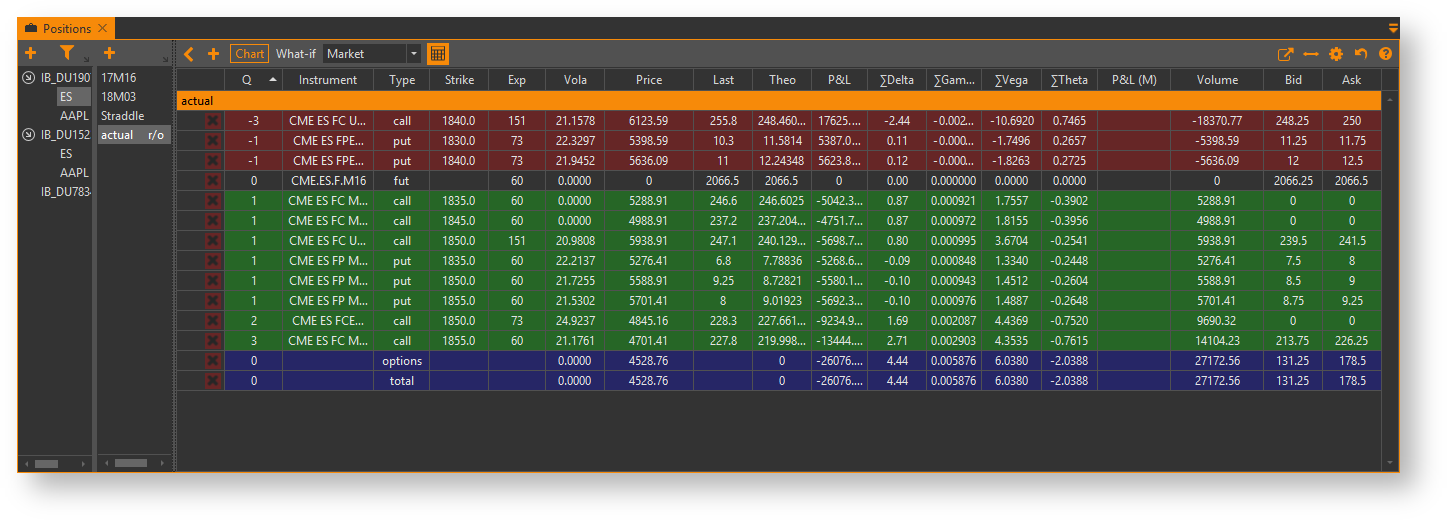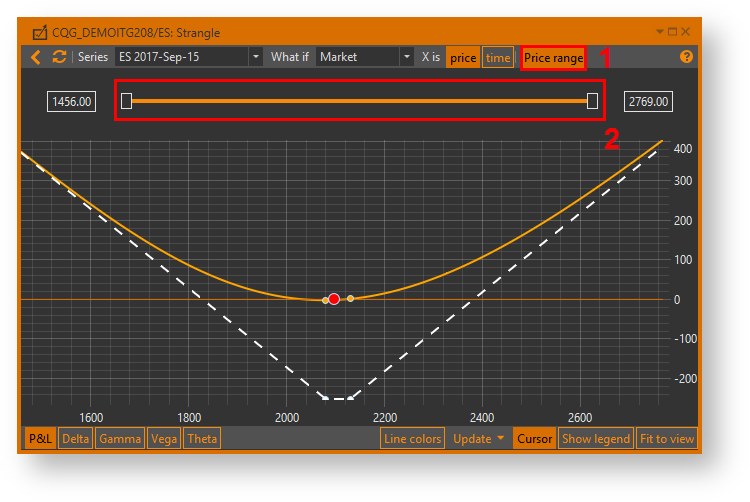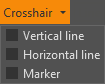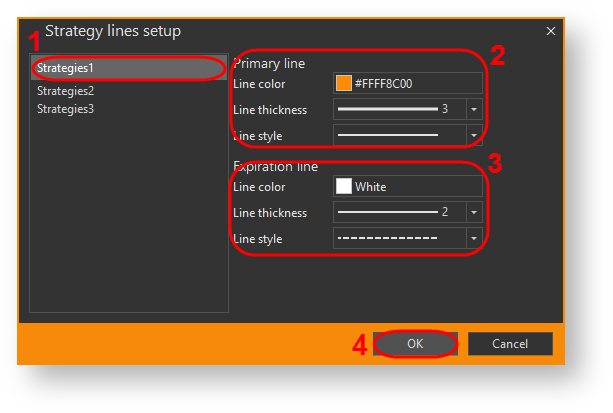Для графического анализа стратегий, сравнения их рыночных показателей, используется функция Чартинг стратегий. Данный метод позволяет:
- прогнозировать прибыль/убытки стратегии в зависимости от изменения цены и времени;
- просматривать и анализировать показатели открытых позиций в зависимости от серии;
- применять сценарии к графикам стратегий.
Содержание страницы:
Для графического анализа стратегий, сравнения их рыночных показателей, используется функция Чартинг стратегий. Данный метод позволяет:
- прогнозировать прибыль/убытки стратегии в зависимости от изменения цены и времени;
- просматривать и анализировать показатели открытых позиций в зависимости от серии;
- применять сценарии к графикам стратегий.
Для построения графика необходимо в Менеджере позиций выбрать Счет → Базовый актив → Стратегия и нажать кнопку Chart.
Для построения графиков нескольких стратегий необходимо выбрать интересующие стратегии, удерживая клавишу Ctrl, затем нажать кнопку Chart.
Рисунок 1 – Менеджер позиций
На экране откроется форма Stratege chart. По умолчанию будут построены графики прибыли/убытков (PnL) и графики греков стратегии (Delta, GammaL, VegaL и Theta) (рис. 2). Набор отображаемых графиков задаётся с помощью кнопок с соответствующими названиями графиков на нижней панели формы.
Рисунок 2 – графики стратегий
На графике отображается «рыночный» график с текущими показателями и график на дату экспирации. Точки в тон графика означают, что по данной цене открыты позиции. Красная точка – обозначает текущую цену опциона.
Работа с графиком
Настройка Оси Х
По умолчанию на оси Х отмечен диапазон цен базового актива. Для изменения его границ необходимо нажать кнопку Price range, установить минимальную и максимальную цену путем перемещения риски, и нажать кнопку Click to apply changes (рис. 3).
Настройки ценового диапазона сохраняются на сервере. При следующем входе в систему будет доступен последний установленный ценовой диапазон.
Рисунок 3 – графики стратегий
Для просмотра и анализа параметров графика, в зависимости от времени, необходимо в поле Х is выбрать Time, затем установить период времени и нажать кнопку Click to apply changes.
Обновление графика
Обновление графика может производится вручную следующими способами:
- при нажатии кнопки ;
- при нажатии на ссылку Click to apply changes, которая открывается при настройках графика.
Дополнительно в программе доступны настройки автоматического обновления графиков:
при изменении позиции. Для этого следует установить переключатель Update on position change (режим по умолчанию);
Таким образом при добавлении или удалении позиций в выбранной стратегии, редактировании параметров, графики будут отражать выполненные изменения. Перезапуск формы Strategy chart не требуется.
- по таймеру. Для этого следует установить переключатель Update every и в раскрывающемся списке задать периодичность обновления.
Направляющие и подсказки
При наведении курсора мыши на график всплывает подсказка, содержащая значение точки данных по оси Х и Y. Для отображения направляющих линий необходимо на нижней панели становить переключатели флажки напротив названия соответствующей направляющей (рис. 4).
Рисунок 4 – выбор направляющих
Вид графика
Для удобства работы с несколькими графиками стратегий одновременно, можно установить различные параметры линии графика для каждого из них. Для этого необходимо:
- нажать кнопу Line colors на нижней панели формы;
- выбрать стратегию, для которой настраиваются линии графика (рис. 5,1);
Рисунок 5 – настройка вида графика - выбрать цвет, толщину и стиль (сплошная, штриховая, пунктирная и др.) для линии графика на текущую дату (блок Primary line, рис. 5,2);
выбрать цвет, толщину и стиль (сплошная, штриховая, пунктирная и др.) для линии графика на дату экспирации (блок Expiration line, рис. 5,3);
нажать кнопку OK для применения настроек (рис. 5,4).
Применение сценариев к графикам
По умолчанию на графике отображается только «рыночный» график с текущими показателями. На график также можно добавить ранее созданные What-If сценарии (рис. ). Список доступных сценариев находится над графиками (рис. 4). После выбора нужных график следует обновить.
Настройка отображения графиков
Масштаб и положение графика можно изменять. Масштабирование производится путем прокрутки колеса мыши вперед /назад. Таким образом интервал деления оси X и Y будет изменен. Для перемещения графика необходимо нажать левой кнопкой мыши на любую его область и, удерживая, перетащить. Для сброса натрое следует нажать кнопку Fit to view на нижней панели инструментов.
Скрыть или показать легенду можно с помощью кнопки Show legend.